Google sa rozhodol vydať novú funkciu pre Majitelia Chromebookov a všeobecní používatelia prehliadača Chrome, ktorí majú problémy s príliš veľkým počtom kariet a zmätkom, ktorý s nimi súvisí. Skupiny kariet sa vytvárajú kliknutím pravým tlačidlom myši a potom ich môžete prispôsobiť farbami a rovnomerným pomenovaním skupín. Tí, ktorí majú radi vizuálne podnety, aby zistili, kde sa pracuje, alebo oddeľujú prácu od hry, môžu túto novú funkciu využívať.
Ako zoskupovať karty v prehliadači Chrome
Aj keď Google uviedol, že možnosť zoskupovať karty v prehliadači Chrome prichádza, zatiaľ nie je k dispozícii pre všetkých. Skôr ako začnete, musíte sa ubezpečiť, že je prehliadač Chrome aktualizovaný na najnovšiu verziu. To urobíte klepnutím na trojbodkovú rozbaľovaciu ponuku a výberom položky nastaveniea potom kliknite na ikonu Informácie o prehliadači Chrome. Ak je k dispozícii aktualizácia, zobrazí sa výzva na stiahnutie a inštaláciu. Po dokončení inštalácie reštartujte Chrome a mala by byť k dispozícii nová funkcia zoskupených kariet.
Verizon ponúka Pixel 4a na nových linkách Unlimited iba za 10 dolárov za mesiac
- Kliknite pravým tlačidlom myši na karte v hornej časti aplikácie Chome.
-
Zvýraznite a vyberte Pridajte kartu do novej skupiny.

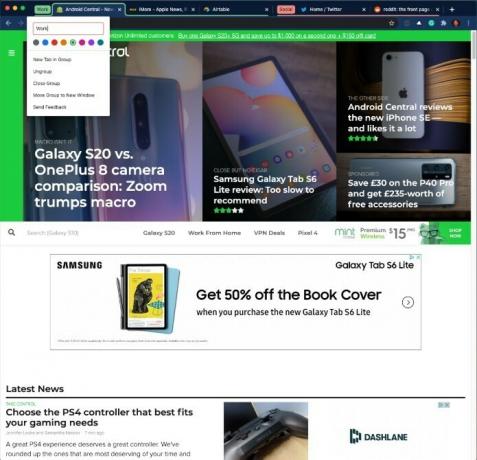
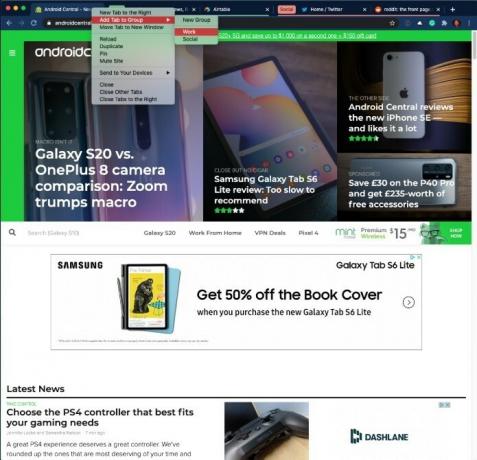 Zdroj: Android Central
Zdroj: Android Central - S cieľom prispôsobiť Skupiny, kliknite pravým tlačidlom myši na ikonu vľavo od prvej karty v skupine.
- Zadajte meno skupiny a vyberte farbu oddeliť túto skupinu od ostatných.
- Pri pridávaní do skupiny kliknite pravým tlačidlom myši kartu, ktorú chcete pridať.
- Zlatý klinec Pridajte kartu do skupiny a vyberte skupinu, do ktorej chcete kartu pridať.
-
Opakujte tieto kroky na vytvorenie nových skupín v prehliadači Google Chrome.
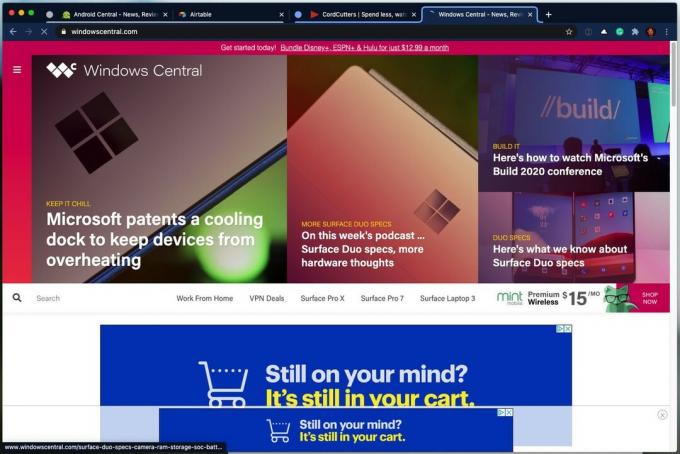 Zdroj: Android Central
Zdroj: Android Central
Tieto skupiny je možné prispôsobiť rôznymi farbami, názvami a kartami. Kartu môžete navyše pretiahnuť z jednej skupiny do druhej alebo z celej skupiny.
Ako povoliť funkciu Skupinové karty, ak nie je k dispozícii
Pre niektorých ľudí ešte nie je povolená funkcia Skupinové karty, a to aj napriek tomu, že majú najnovšiu verziu prehliadača Chrome. Všetko nie je stratené, pretože karty skupiny môžete povoliť prostredníctvom vstupnej stránky experimentálnych funkcií prehliadača Chrome.
- Otvorené Chrome na počítači alebo zariadení so systémom Chrome OS.
-
Zadajte chrome: // flags / v paneli URL.
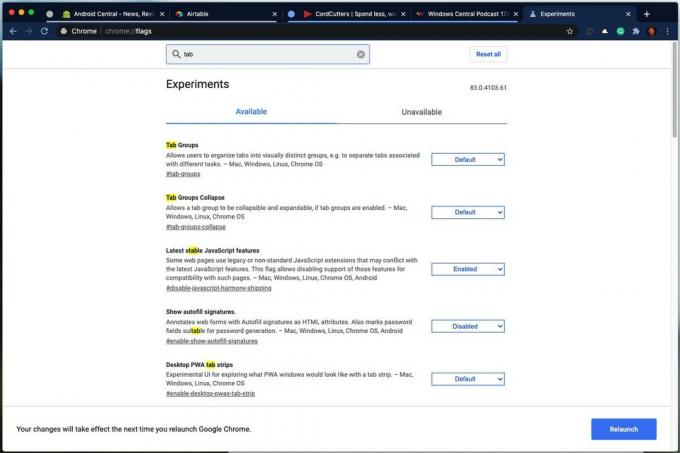 Zdroj: Android Central
Zdroj: Android Central - Do vyhľadávacieho poľa v hornej časti zadajte Skupiny kariet.
- Kliknite na rozbaľovacie pole vedľa Skupiny kariet.
- Vyberte Povolené.
-
Klepnite na ikonu Reštart v dolnej časti okna Chrome
 Zdroj: Android Central
Zdroj: Android Central
Po opätovnom spustení prehliadača Chrome budete môcť svoje karty zoskupiť podľa krokov uvedených vyššie. Aj keď je užitočné mať karty usporiadané, je dôležité si uvedomiť, že ekologické otvorenie novej karty bude výsledkom bude „nezoskupená karta“. Ak chcete pridať kartu do už vytvorenej skupiny, kliknite pravým tlačidlom myši na jednu z kariet a vyberte Pridať do existujúcej skupiny, potom vyberte skupinu, do ktorej ju chcete pridať.
Andrew Myrick
Andrew Myrick je nezávislý autor v Android Central. Baví ho všetko, čo súvisí s technológiami, vrátane tabletov, smartphonov a všetkého medzi tým. Možno jeho obľúbenou minulosťou je zhromažďovanie rôznych slúchadiel, aj keď všetky končia v rovnakom zásuvke.
